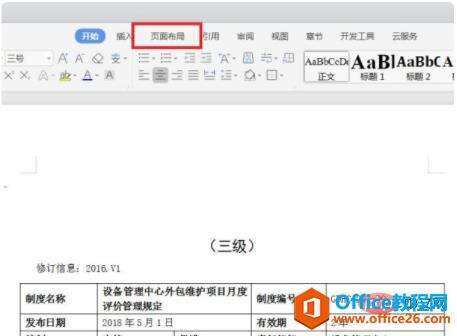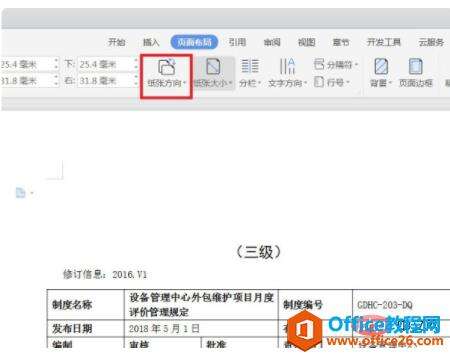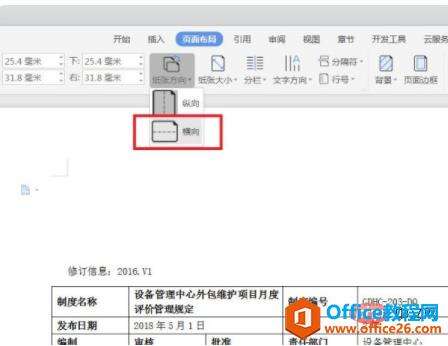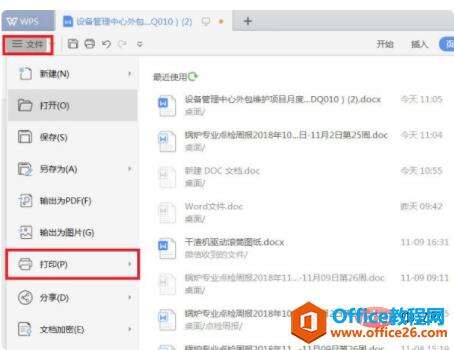wps打印怎么横向打印
办公教程导读
收集整理了【wps打印怎么横向打印】办公软件教程,小编现在分享给大家,供广大互联网技能从业者学习和参考。文章包含148字,纯文字阅读大概需要1分钟。
办公教程内容图文
2、在打开的页面中,点击“纸张方向”菜单项;
3、在下拉列表中,选择“横向”菜单项;
4、设置完毕之后,点击页面左上角“文件-打印”选项;
5、在弹出的文件打印对话框中,点击“确定”按钮,即可完成文件的横向打印操作。
办公教程总结
以上是为您收集整理的【wps打印怎么横向打印】办公软件教程的全部内容,希望文章能够帮你了解办公软件教程wps打印怎么横向打印。
如果觉得办公软件教程内容还不错,欢迎将网站推荐给好友。